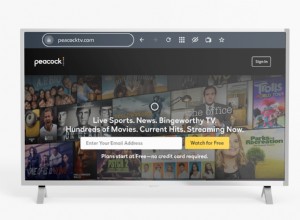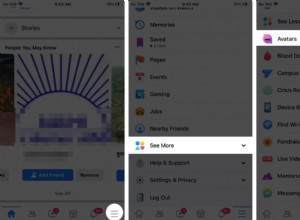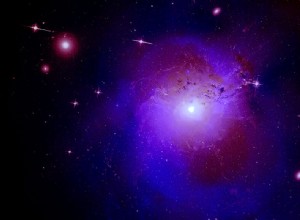يعد تغيير لون قاعدة بيانات Mac أحد طرقي المفضلة لإضافة لمسة شخصية لطيفة إلى الكمبيوتر الدفتري. على الرغم من أنها تتضمن القليل من الحل ، إلا أن النتيجة النهائية تستحق وزنها ذهباً!
إذن كيف تجعل Dock يبدو ملونًا على macOS الخاص بك؟ حسنًا ، تحتاج أولاً إلى تعطيل حماية تكامل النظام (SIP) على جهازك للمضي قدمًا في العملية. بعد ذلك ، سيتعين عليك نسخ ملفات معينة واستخدام تطبيق لتحرير الصور لتعديل لونها. ونعم ، يأتي Terminal في الصورة أيضًا. هل أنت مستعد لتجربتها على جهازك؟ اسمح لي بتوجيهك خلال هذه العملية!
كيفية تغيير لون Dock على Mac
ملاحظة: كما هو مذكور أعلاه ، تأكد من إيقاف تشغيل SIP حيث لن تتمكن من المضي قدمًا إذا كان لا يزال ممكّنًا.
الخطوة رقم 1. قم بتشغيل Finder على جهاز Mac وتوجه إلى /System/Library/CoreServices
(للقيام بذلك ، انقر فوق قائمة Go → انتقل إلى المجلد → أدخل /System/Library/CoreServices ثم اضغط على Go.)
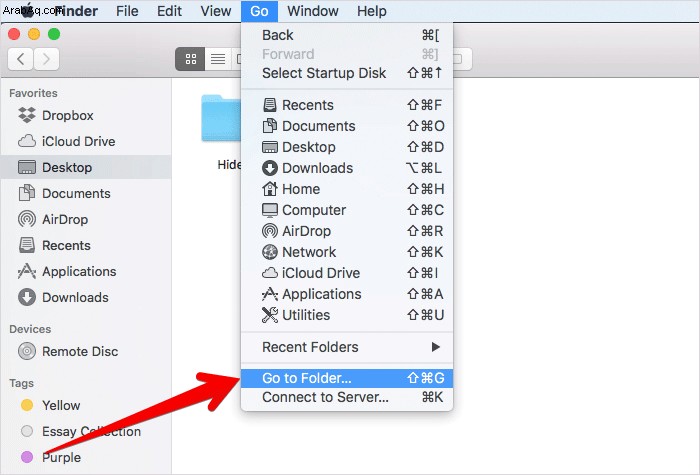
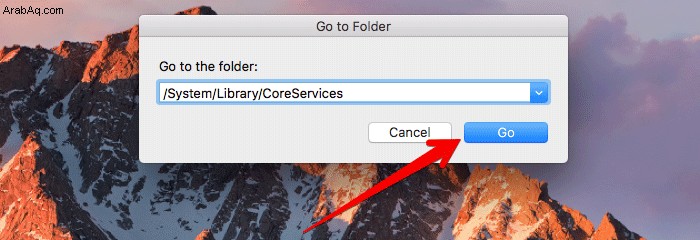
الخطوة رقم 2. بعد ذلك ، انقر بزر الماوس الأيمن على Dock.app وحدد إظهار محتويات الحزمة.
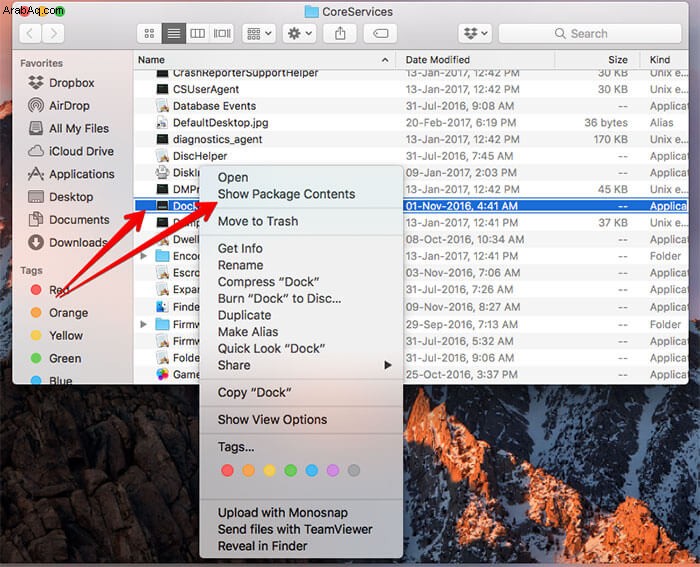
الخطوة رقم 3. بعد ذلك ، توجه إلى مجلد المحتوى.
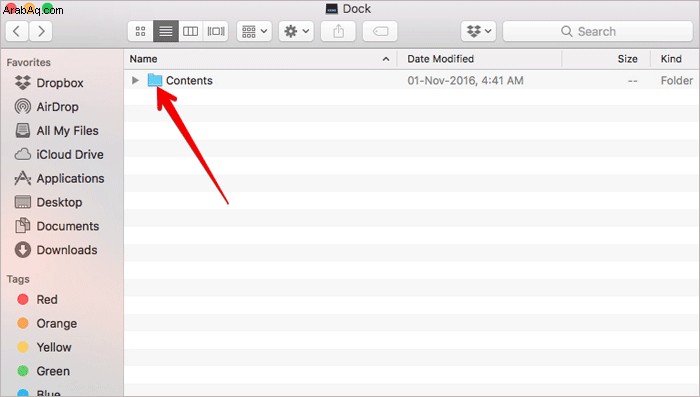
الخطوة رقم 4. افتح الموارد مجلد.
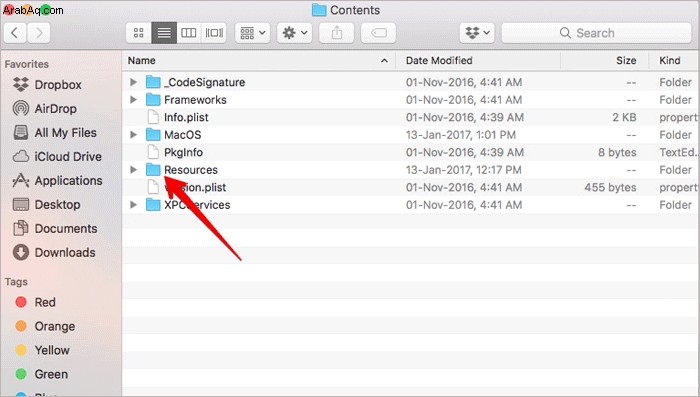
الخطوة رقم 5. بعد ذلك ، يجب عليك نسخ ولصق الملفات المذكورة أدناه على سطح المكتب أو المجلد - أيهما يناسبك بشكل أفضل!
- dockbackground.png
- [البريد الإلكتروني محمي]
- dockbackgrounddark.png
- [البريد الإلكتروني محمي]
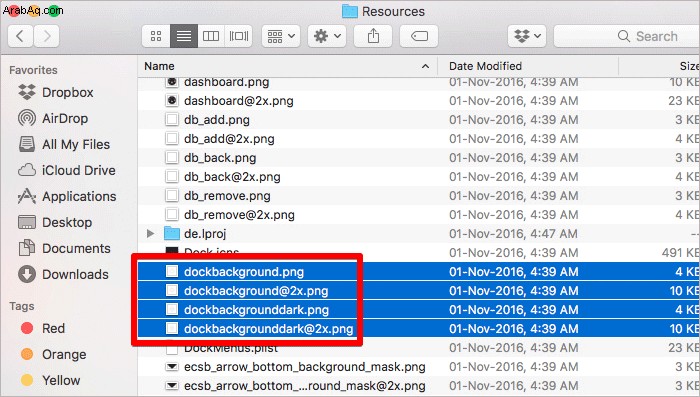
ملاحظة: أوصي بإنشاء مجلد باسم Backup. بعد ذلك ، تحتاج إلى لصق الملفات الأربعة في هذا المجلد. هذا هو التأكد من أن ملفات النسخ الاحتياطي الخاصة بك آمنة. علاوة على ذلك ، يمكنك استخدامها في حالة حدوث بعض الأشياء غير المرغوبة. يمكنهم أيضًا الظهور في الصورة إذا كنت ترغب في التراجع عن التغييرات.
الخطوة رقم 6. بعد ذلك ، يجب عليك استخدام تطبيق تحرير الصور المفضل لديك لتغيير لون الملفات المنسوخة. سأستخدم Photoshop المفضل لدي طوال الوقت.
يمكنك ببساطة اختيار أداة دلو الطلاء والضغط على المربع الشفاف لإضافة لون إليه. تأكد من استخدام نفس اللون لجميع الملفات.
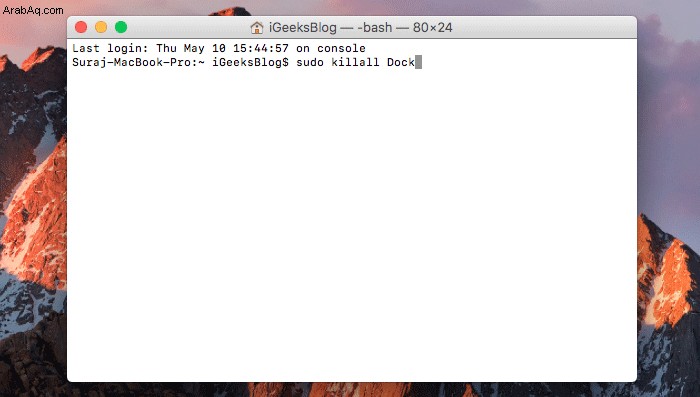
الخطوة رقم 7. بعد ذلك ، تحتاج إلى اللصق والاستبدال الملفات المحررة في مجلد الموارد. قد تضطر إلى إدخال كلمة المرور للمصادقة.
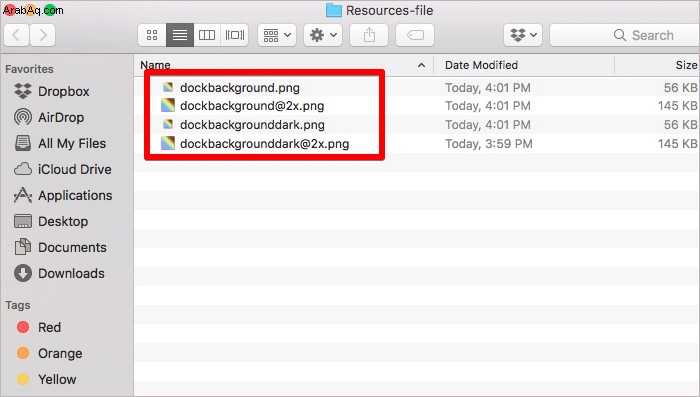
الخطوة رقم 8. أخيرًا ، قم بتشغيل Terminal وأدخل الأمر أدناه لإعادة تحميل Dock.
sudo killall Dock
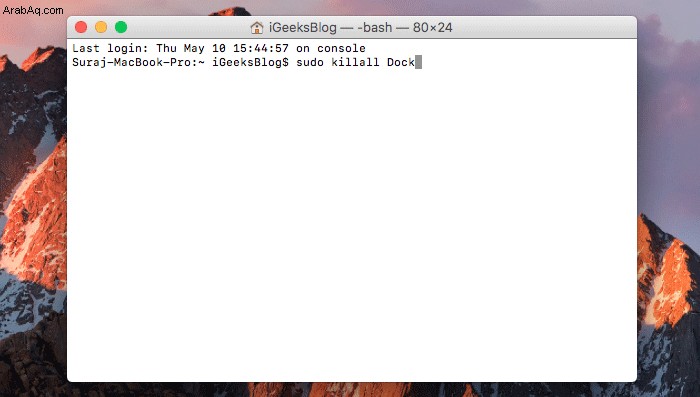
هاهو! تحقق من لون macOS Dock الخاص بك. ألا تبدو لافتة للنظر؟
شارك برأيك
أتمنى أن يأتي macOS بخيار مدمج لتخصيص Dock باستخدام مجموعة متنوعة من الألوان. ماذا تعتقد؟ شارك أفكارك بالأسفل في التعليقات.
اقرأ المزيد: كيفية تنزيل مقاطع فيديو Twitter على iPhone و Android والكمبيوتر